如何清除 iPhone 或 iPad 上的鍵盤歷史記錄
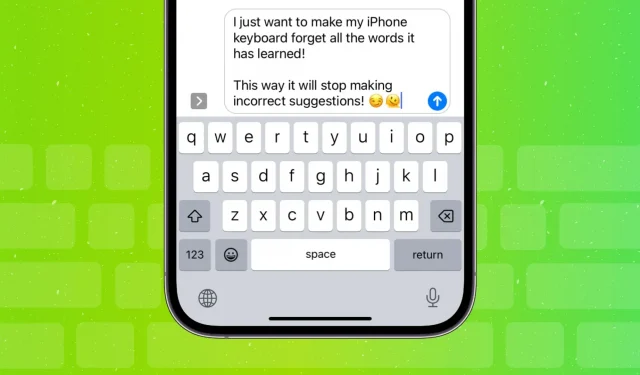
本指南向您展示如何清除 iPhone 或 iPad 鍵盤歷史記錄並重置所有已學單詞,以便您可以重新開始。
為什麼要刪除鍵盤歷史記錄
您的 iPhone 通過記住單詞以及您如何在句子中使用它們來學習您的輸入。它用它來提供預測並自動更正它認為您拼寫錯誤的內容。
但是,如果您的 iPhone 或 iPad 鍵槃經常重複提示錯誤的單詞,或者自動更正不恰當或完全無意義的單詞,您可以將其重置為默認狀態。
重置您的 iPhone 或 iPad 鍵盤
- 打開“設置”應用程序並點擊“常規”。
- 向下滾動並單擊“傳輸”或“重置 iPhone”。
- 單擊“重置”並選擇“重置鍵盤詞典”。
- 輸入您的 iPhone 密碼並單擊“完成”。
- 最後點擊“重置詞典”進行確認。
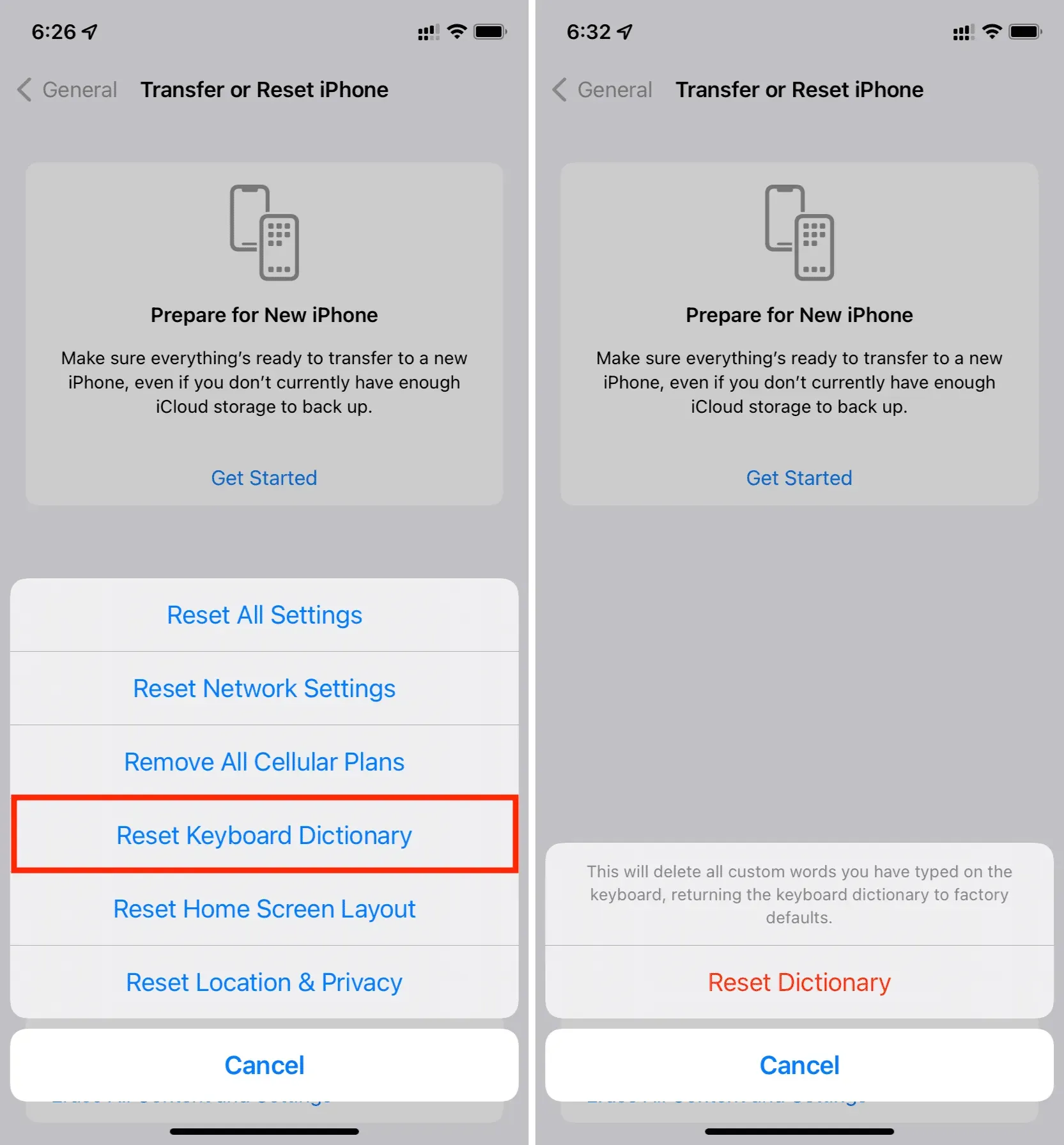
重置第三方 iPhone 鍵盤的歷史記錄
上述步驟僅影響Apple的內置iOS鍵盤。如果您使用第三方鍵盤應用程序,請轉到其設置以清除已學的單詞。以下是如何在兩個最流行的 iPhone 鍵盤應用程序中執行此操作。
快捷鍵
- 打開 SwiftKey 並單擊“帳戶”。
- 選擇數據設置。
- 單擊“從此設備中刪除我的數據”以重置您的 SwiftKey 鍵盤並使其忘記打字時記住或學到的所有單詞。
- 如果您也登錄了 SwiftKey,則可以單擊“刪除我已刪除的數據”,以確保所有內容均已從雲端清除,並且在您在任何其他設備上登錄 SwiftKey 時不會同步。
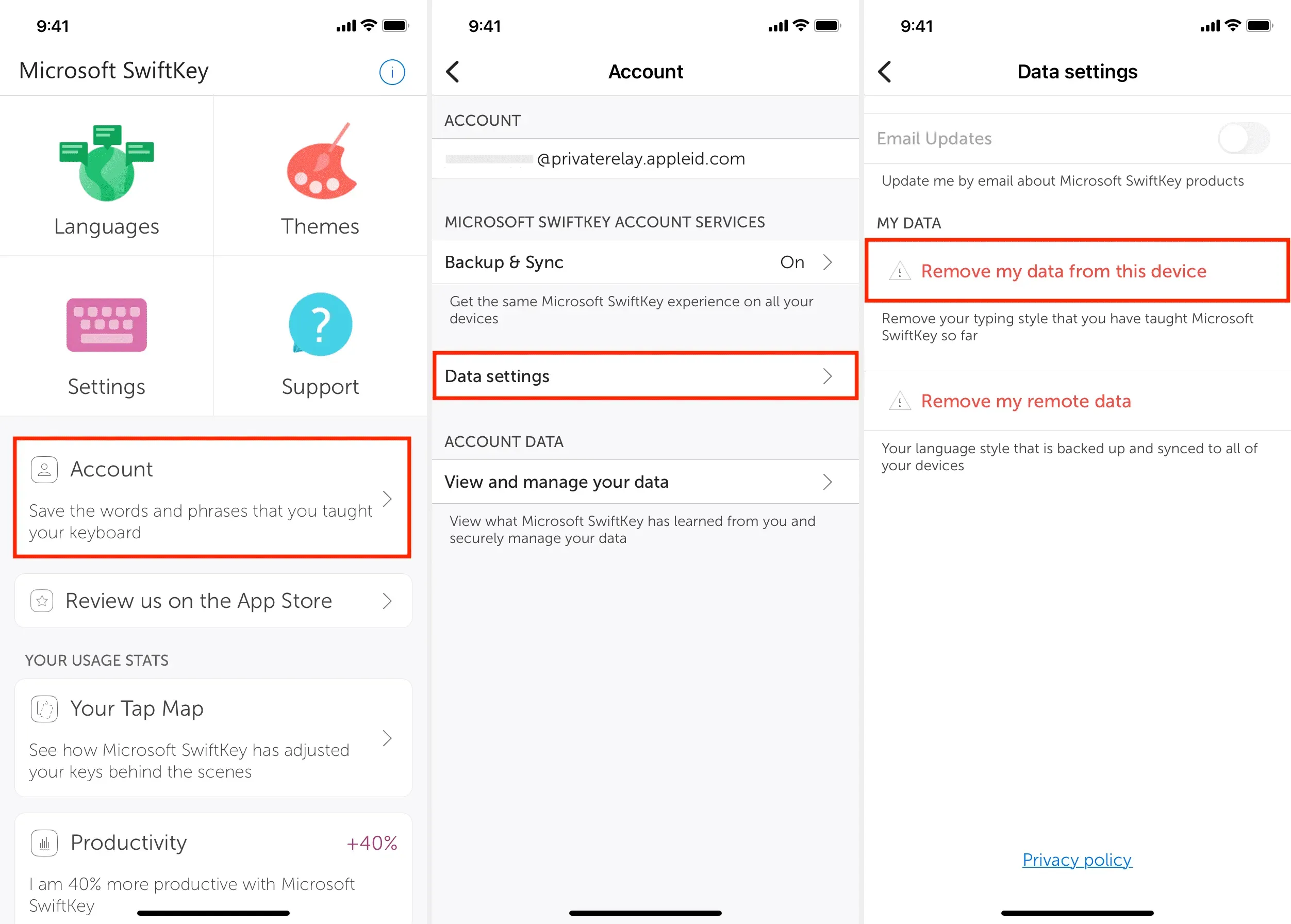
g板
- 打開 Gboard 應用並點擊鍵盤設置。
- 向下滾動並點擊清除詞典 > 確定。
- 除了詞典之外,您還可以清理最近使用過的 GIF。
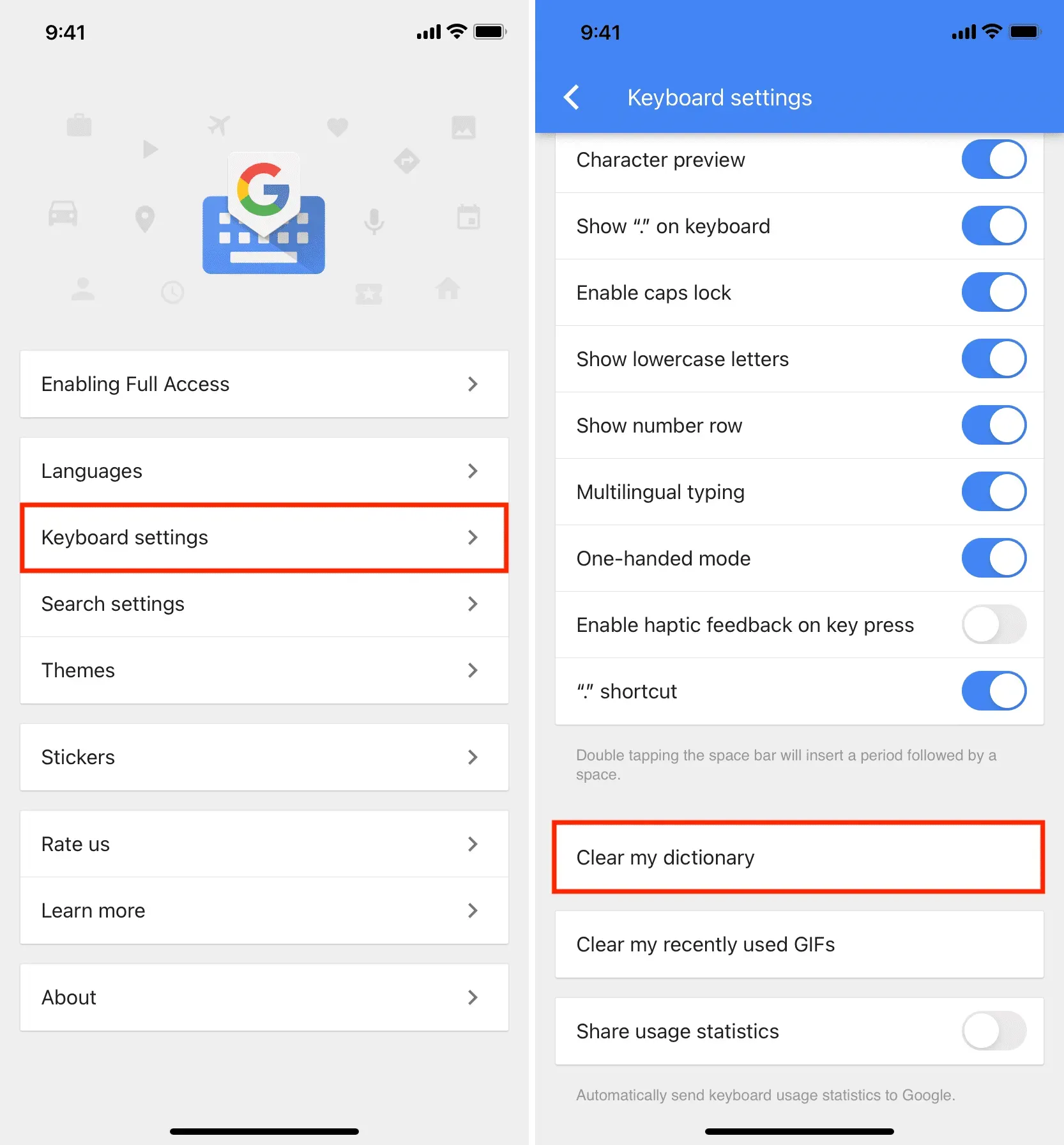
如果鍵盤應用程序未將您的打字風格同步到雲,您還可以卸載並重新安裝它,這將刪除它學到的所有內容。
常問問題:
我可以查看我的 iPhone 學過的所有單詞並單獨刪除它們嗎?
你不可以做這個。您唯一的選擇是重置整個鍵盤並刪除它學到的所有內容。
清除所有鍵盤歷史記錄的替代方法是什麼?
如果您不希望所學單詞顯示在 iPhone 鍵盤上,請前往“設置”>“通用”>“鍵盤”,然後關閉“預測和自動更正”。之後,您的 iOS 鍵盤將不會建議您接下來可能要使用的單詞,也不會糾正它認為您輸入錯誤的單詞。
如何永久阻止 iPhone 鍵盤顯示建議?
前往 iPhone 設置 > 通用 > 鍵盤,然後關閉預測開關。之後,您將不會在鍵盤頂部看到建議。



發佈留言